كيفية نقل دفتر العناوين إلى iPhone؟.
يعد الحصول على هاتف جديد دائمًا تجربة مثيرة! عندما تحصل على هاتف ذكي جديد ، فإن أول ما تريد فعله عادةً هو نقل البيانات. من الواضح أن جهات الاتصال هي أهم شيء على الهاتف ويمكن أن يكون فقدانها كابوسًا حقيقيًا. لهذا السبب بمجرد حصولك على هاتفك ، فإن نقل جهات الاتصال هو أول شيء يجب عليك فعله. لقد أنشأنا هذا الدليل ليعلمك كيف. ونظرًا لأن استخدام iCloud قد يكون معقدًا في بعض الأحيان ، فإليك 4 طرق لنقل جهات الاتصال الخاصة بك دون استخدامها!

الطريقة الأولى: نقل جهات الاتصال من iPhone إلى iPhone باستخدام MobileTrans – نقل الهاتف
إذا كنت تبحث عن أسهل طريقة لنقل جهات الاتصال الخاصة بك بين جهازي iOS ، فإن MobileTrans – Phone Transfer هو الأداة التي تختارها. بنقرة واحدة فقط ، يمكنك نقل جميع بياناتك. بالإضافة إلى السماح بعمليات النقل بين iPhone و iPhone أو Android و Android ، يتيح لك هذا البرنامج أيضًا نقل البيانات بين iPhone و Android.
دروس فيديو حول نقل البيانات بدون iCloud:
حاليًا ، يدعم MobileTrans – Phone Transfer 17 نوعًا مختلفًا من البيانات. يتضمن ذلك جهات الاتصال وسجلات المكالمات والصور ومقاطع الفيديو والتسجيلات الصوتية والملاحظات والتقويمات والتطبيقات والمزيد. لمعرفة كيفية استخدام هذا البرنامج ، اتبع الخطوات التالية:
الخطوة 1: قم بتشغيل البرنامج
أولاً ، قم بتثبيت البرنامج على جهاز الكمبيوتر الخاص بك وتشغيله. من الشاشة الرئيسية ، انقر فوق خيار “نقل الهاتف”.
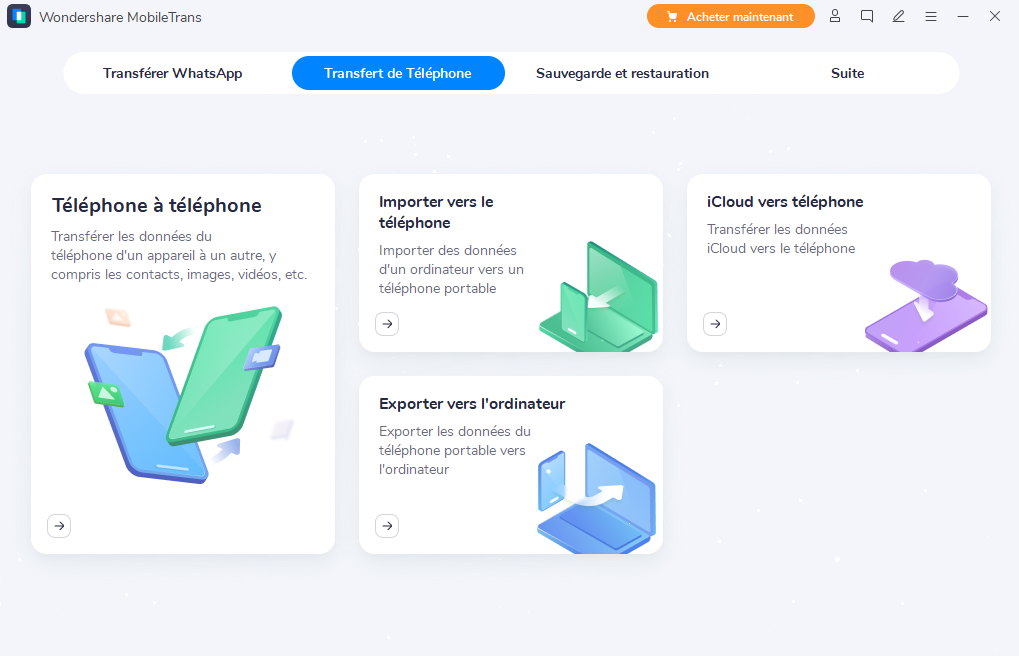
الخطوة 2: قم بتوصيل أجهزة iOS الخاصة بك
بفضل كبلات الاتصال ، قم بتوصيل جهازي iOS الخاصين بك بالنظام ودع التطبيق يكتشفهما. على الواجهة ، ستتمكن من رؤية صورتين بعنوان “المصدر” و “الوجهة”. يمكنك استخدام زر المبادلة للتأكد من أن هاتفك الجديد هو الوجهة.
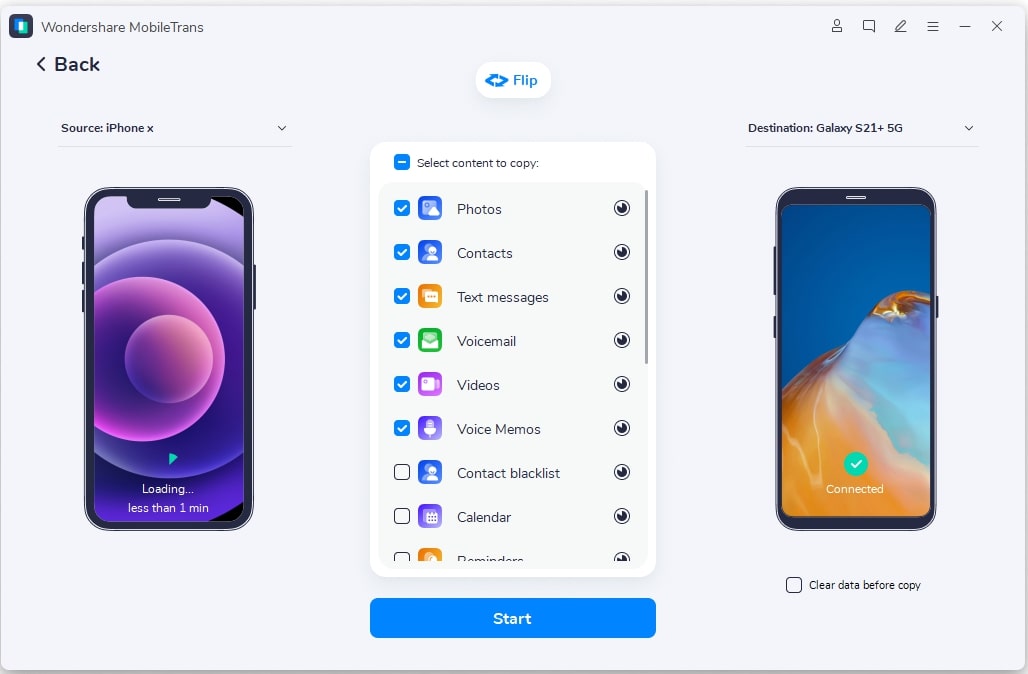
الخطوة 3: نقل جهات الاتصال الخاصة بك
يمكنك الآن رؤية قائمة بأنواع البيانات المدعومة والقابلة للنقل إلى جهاز iPhone الجديد الخاص بك. حدد “جهات الاتصال” من القائمة مع أي بيانات أخرى ترغب في نقلها. يمكنك أيضًا تنظيف مساحة تخزين الوجهة قبل النسخ إذا كنت تريد ذلك.
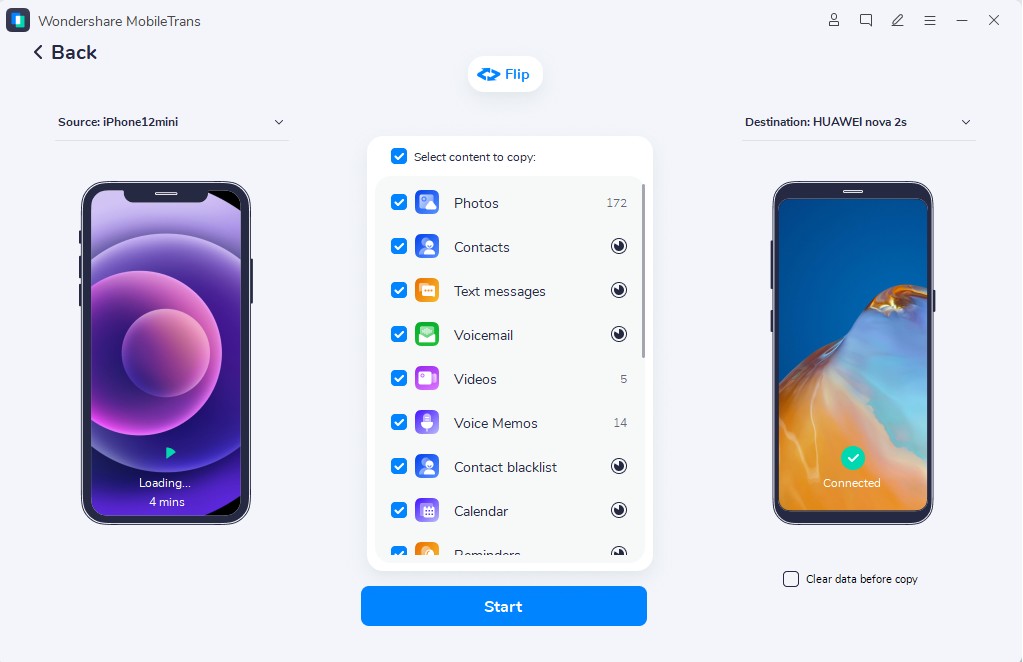
أخيرًا ، ستتلقى رسالة إعلامية عند اكتمال التحويل. يمكنك الآن الوصول إليه دون أي مشكلة على جهاز iPhone الجديد الخاص بك.
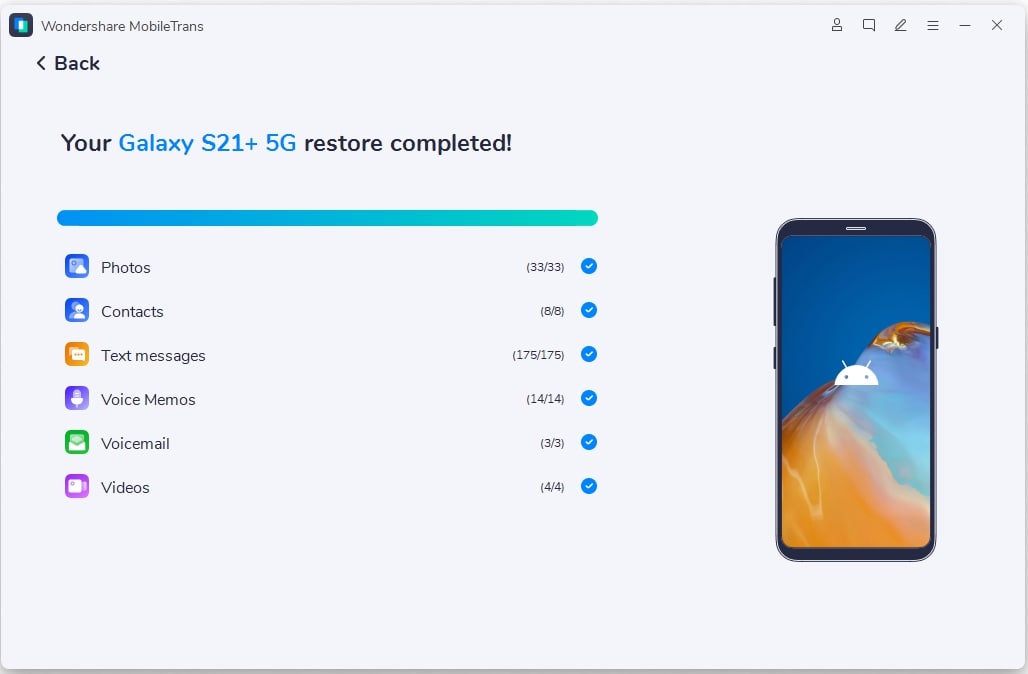
الطريقة الثانية: نقل جهات الاتصال باستخدام iTunes
iTunes هو تطبيق سطح مكتب مجاني يتيح لك إدارة أجهزة iOS الخاصة بك. يمكنك استخدامه لإجراء نسخ احتياطي لمحتوى iPhone لإعادة استخدامه لاحقًا. بالإضافة إلى ذلك ، يمكنك مزامنة جهات الاتصال الخاصة بك مع iTunes. لمعرفة الكيفية ، اتبع إحدى هاتين الطريقتين:
الخيار 1: النسخ الاحتياطي واستعادة البيانات
إذا كنت ترغب في ذلك ، يمكنك أولاً عمل نسخة احتياطية كاملة لهاتفك القديم باستخدام iTunes ثم استعادة النسخة الاحتياطية إلى هاتفك الجديد. لهذا ، يجب أن يكون لكلا الهاتفين نفس إصدار iOS.
أولاً ، قم بتوصيل جهاز iPhone القديم الخاص بك بالنظام ، وابدأ تشغيل iTunes وانتقل إلى المنزل. ثم انتقل إلى قسم “النسخ الاحتياطي” وانقر على “النسخ الاحتياطي الآن” لعمل نسخة احتياطية من جهات الاتصال والبيانات الأخرى. كن حذرًا في عمل نسخة احتياطية من البيانات على الكمبيوتر وليس على iCloud.
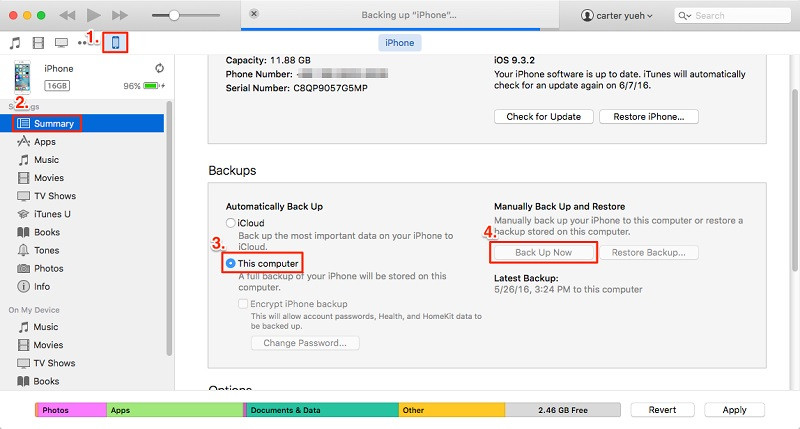
بمجرد اكتمال النسخ الاحتياطي ، افصل هاتفك وقم بتوصيل الهاتف الجديد بدلاً من ذلك. حدد جهاز iPhone الخاص بك ، واذهب إلى قسم “النسخ الاحتياطي” ثم انقر على “استعادة النسخة الاحتياطية” ثم اختر ملف النسخ الاحتياطي لاستعادته.
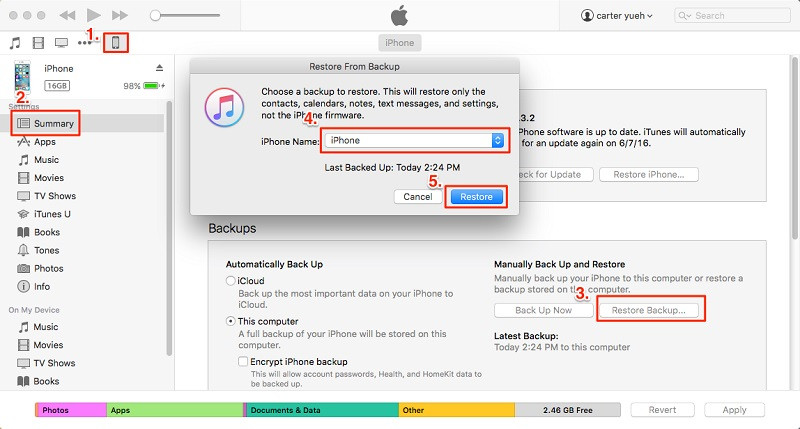
الخيار 2: مزامنة جهات الاتصال مع iTunes
إليك طريقة أخرى لنقل جهات الاتصال الخاصة بك. تحتاج فقط إلى توصيل جهاز iPhone الخاص بك بالنظام وتشغيل iTunes والانتقال إلى علامة تبويب المعلومات. يمكنك بعد ذلك اختيار مزامنة جهات الاتصال مع iTunes.
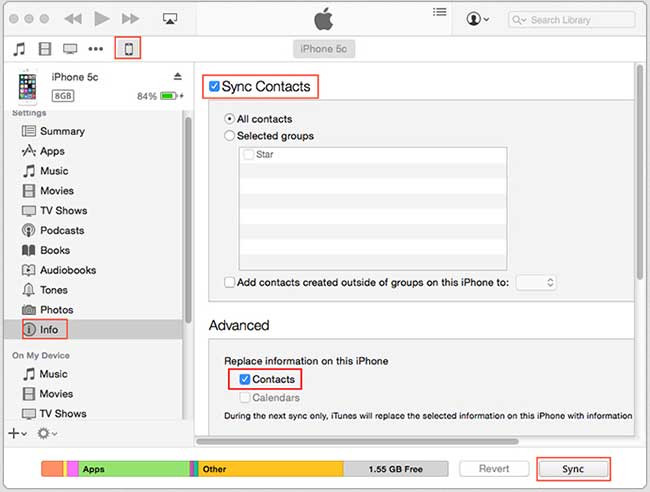
اختر مزامنة جميع جهات الاتصال الخاصة بك وانقر فوق “مزامنة” لإتاحتها على iTunes. يمكنك بعد ذلك أن تفعل الشيء نفسه مع iPhone الجديد. هذه المرة ، من خلال النقر على زر “Sync” ، سيتم نسخ جهات الاتصال إلى iPhone.
قيود
- • تلاعبات معقدة وطويلة
- • قضايا التوافق
الطريقة الثالثة: نقل جهات الاتصال باستخدام بطاقة SIM
إذا كنت تقوم بالتبديل من Android إلى iPhone أو لديك بالفعل جهات اتصالك في بطاقة SIM ، فيمكنك تجربة هذا الأسلوب. نظرًا لأن بطاقات SIM في الوقت الحاضر بها سعة تخزينية تبلغ 256 كيلوبايت ، فيمكنها تخزين عدد كبير من جهات الاتصال. تحتاج فقط إلى معرفة كيفية وضع واستبدال بطاقة SIM الخاصة بك.
الخطوة 1: تصدير جهات الاتصال إلى بطاقة SIM
أولاً ، انتقل إلى جهات الاتصال على جهاز Android. انتقل إلى الخيارات> الإعدادات> إدارة جهات الاتصال> استيراد / تصدير جهات الاتصال. يمكنك بعد ذلك تصدير جهات الاتصال الخاصة بك إلى بطاقة SIM.
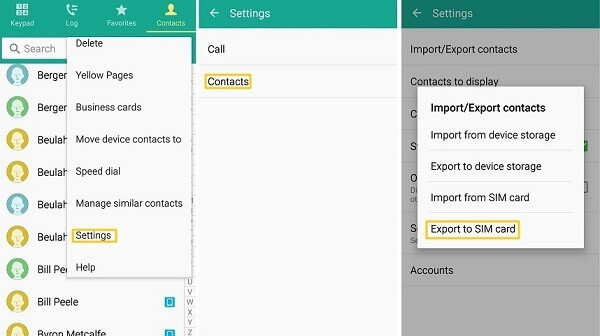
الخطوة 2: استيراد جهات الاتصال إلى iPhone
أخرج بطاقة SIM واستخدم أداة إخراج بطاقة SIM لفتح حجرة iPhone الخاصة بك. ضع بطاقة SIM وأغلق الحجرة.
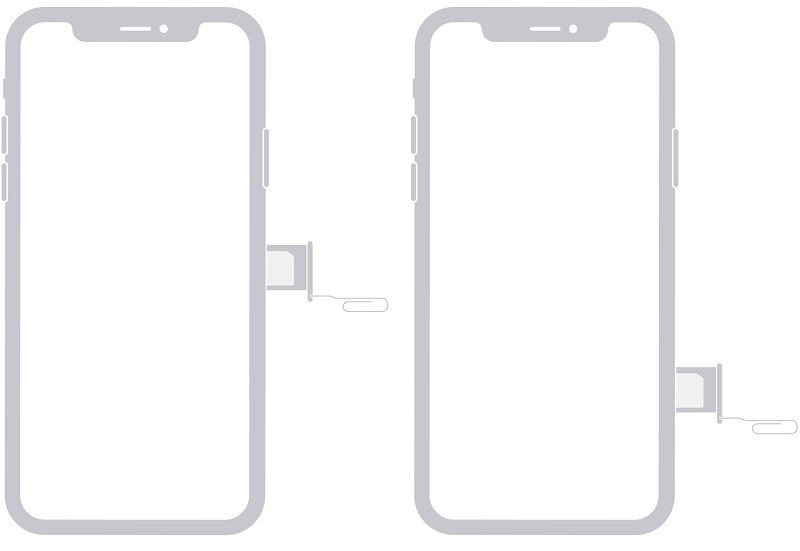
بمجرد اكتشاف بطاقة SIM ، قم بتشغيل هاتفك وانتقل إلى الإعدادات> إعدادات البريد وجهات الاتصال والتقاويم. قم بالتمرير لأسفل في القائمة حتى تجد خيار استيراد جهات الاتصال من بطاقة SIM.
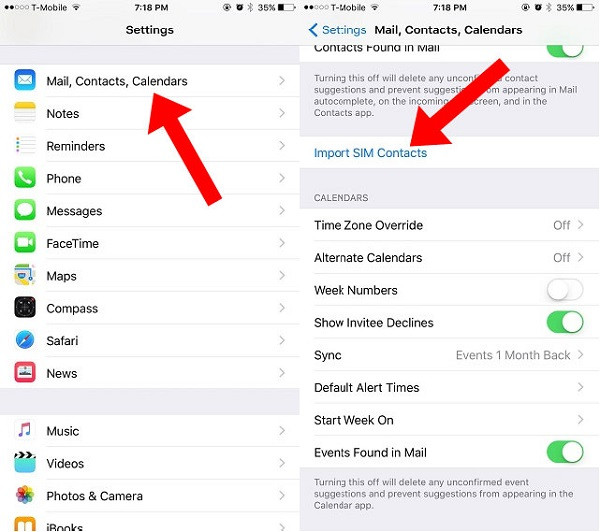
قيود
- • يجب أن يكون الهاتف المصدر Android
- • فقدان تفاصيل الاتصال الإضافية في العملية
الطريقة الرابعة: نقل جهات الاتصال باستخدام AirDrop
أخيرًا ، إذا كنت تريد نقل جهات الاتصال الخاصة بك لاسلكيًا ، فيمكنك استخدام AirDrop. لهذا ، يجب وضع جهازي iOS بالقرب من بعضهما البعض ويجب تنشيط وظيفة AirDrop. على الرغم من أن النقل بهذه الطريقة يمكن أن يكون طويلاً ، إلا أنه يمكن أن يكون حلاً جيدًا إذا لم يكن لديك العديد من جهات الاتصال. إليك الطريقة:
الخطوة 1: قم بتمكين AirDrop على كلا الهاتفين
قبل أن تبدأ ، تأكد من أن كلا الجهازين بهما ميزة AirDrop. للتأكد ، يمكنك الانتقال إلى الإعدادات> AirDrop أو الضغط لفترة طويلة على زر الشبكة من مركز التحكم. يجب أن يكون الهاتفان قريبين من بعضهما البعض للعمل.
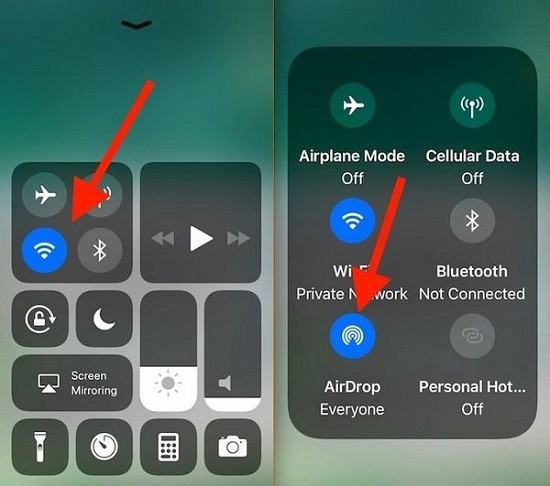
الخطوة 2: تحديد ومشاركة جهات الاتصال
بعد ذلك ، انتقل إلى تطبيق جهات الاتصال الخاص بك على جهاز iPhone المصدر وحدد جهات الاتصال المراد نقلها. بمجرد الاختيار ، انقر فوق زر المشاركة واختر AirDrop كطريقة للمشاركة.
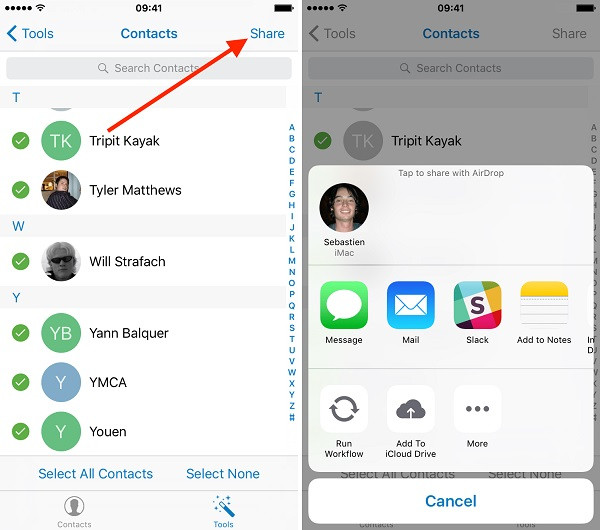
أخيرًا ، ما عليك سوى قبول البيانات الواردة على جهاز iPhone الجديد لتخزين جهات الاتصال.
قيود
- • قد يكون لها مضاعفات
- • لا يعمل مع جميع طرز iOS
وبالتالي ، يمكنك بسهولة نقل جهات الاتصال الخاصة بك إلى جهاز iPhone الجديد الخاص بك دون صعوبات. كما ترى ، لقد قمت هنا بإدراج أربعة حلول مختلفة حول كيفية نقل جهات الاتصال بدون iCloud. ومع ذلك ، أوصي بـ MobileTrans لبساطته بنقرة واحدة. يمكنك استخدامه لنقل بياناتك دون خسارة.
العناصر الأخرى الموصى بها
هل كان المقال مفيداً؟شاركه مع أصدقائك ولا تنسى لايك والتعليق
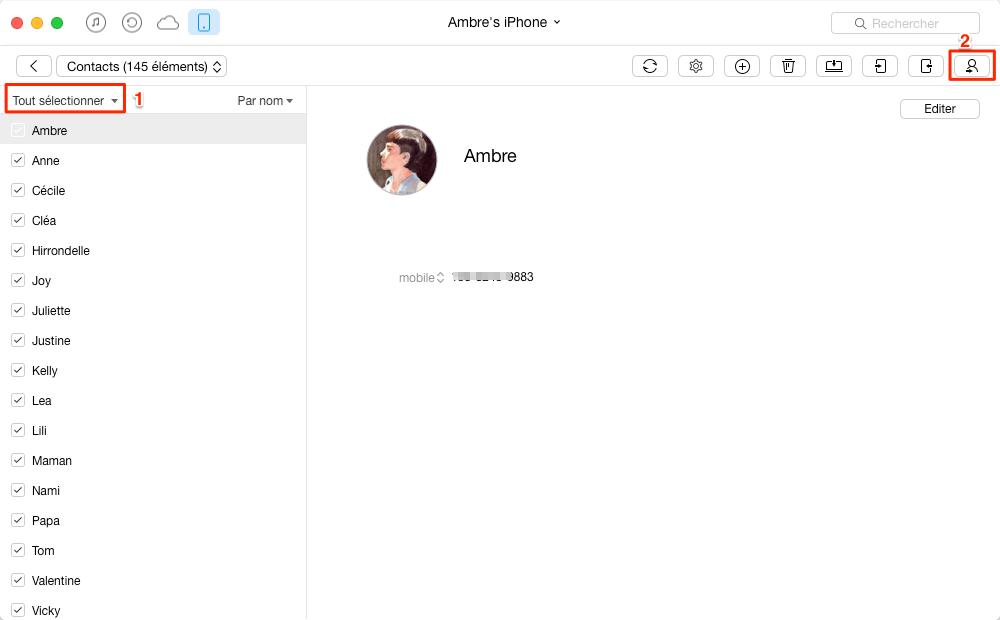
اترك تعليقاً